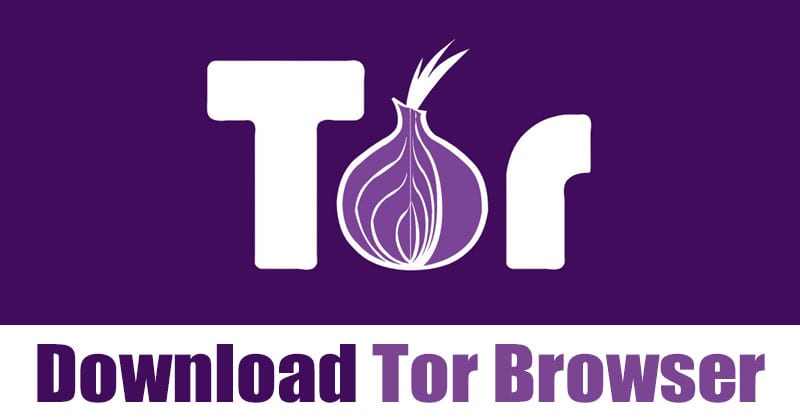Cómo descargar e instalar el navegador Tor en Windows y las configuraciones básicas 🌐💻
En el mundo de Internet, nada es totalmente privado ni seguro 🔒. No importa cuán robusta sea tu seguridad en línea; los hackers siempre encontrarán una manera de jugar con tu privacidad 👀. Incluso si de alguna manera logras esquivar a los piratas informáticos, los rastreadores web seguirán tus pasos 🕵️♂️.
Los expertos recomiendan usar aplicaciones VPN, navegadores anónimos, bloqueadores de rastreadores web, bloqueadores de anuncios y más para abordar los problemas de seguridad y privacidad 🔐. Sin embargo, ¿qué pasa si no puedes permitirte tener todas estas herramientas en un solo lugar? 🤔
La mejor manera de enfrentar estos desafíos es utilizando el navegador Tor 🚀.
Pero, ¿qué es TOR?
Tor, o The Onion Router 🧅, es una red informática dirigida por voluntarios de todo el mundo 🌍. Cada voluntario ejecuta un repetidor, que es simplemente una computadora que corre el software, permitiendo a los usuarios de todo el planeta conectarse a través de la red TOR 🔄.
Con Tor, tu privacidad y seguridad en línea pueden mejorar significativamente, ya que te ayuda a navegar de manera anónima y a proteger tu información personal 🛡️. ¡Descubre cómo Tor puede ser la solución que estás buscando para surfear la web de manera segura! 🌐🔍
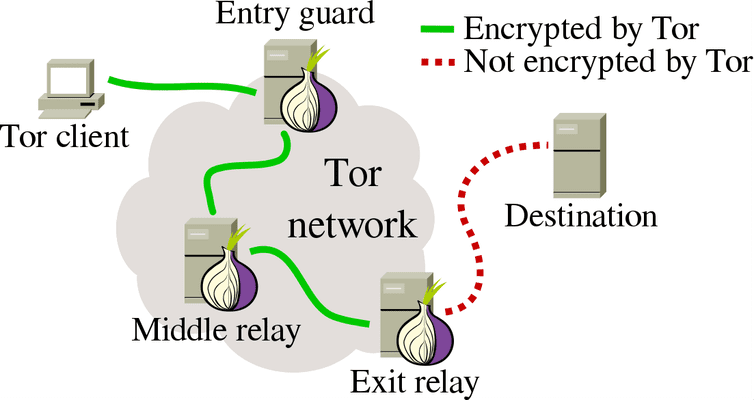
🌐 Antes de conectarte a la web, la Red TOR se conecta a varios relés que eliminan todas las huellas. En palabras simples, el navegador Tor enruta todo tu tráfico de Internet a través de su red para mantenerte completamente anónimo. 🕵️♂️
Tor es el navegador web más seguro y privado para Windows. 🚀 Elimina automáticamente rastreadores y anuncios de terceros, ofreciendo una experiencia de navegación mucho más agradable. Además, te ayuda a protegerte de la vigilancia. 🔒
🤔 ¿Qué es el navegador Tor?
Bueno, Tor Browser es una versión modificada de Mozilla Firefox. Está disponible para Windows, macOS, Linux y Android y se puede descargar de forma gratuita. 💻📱
Con TOR Browser, podés protegerte contra el seguimiento, la vigilancia y la censura. Lo más útil es que Tor Browser elimina el historial de navegación y las cookies cada vez que cerrás la aplicación. 🧹
Cómo descargar el navegador Tor
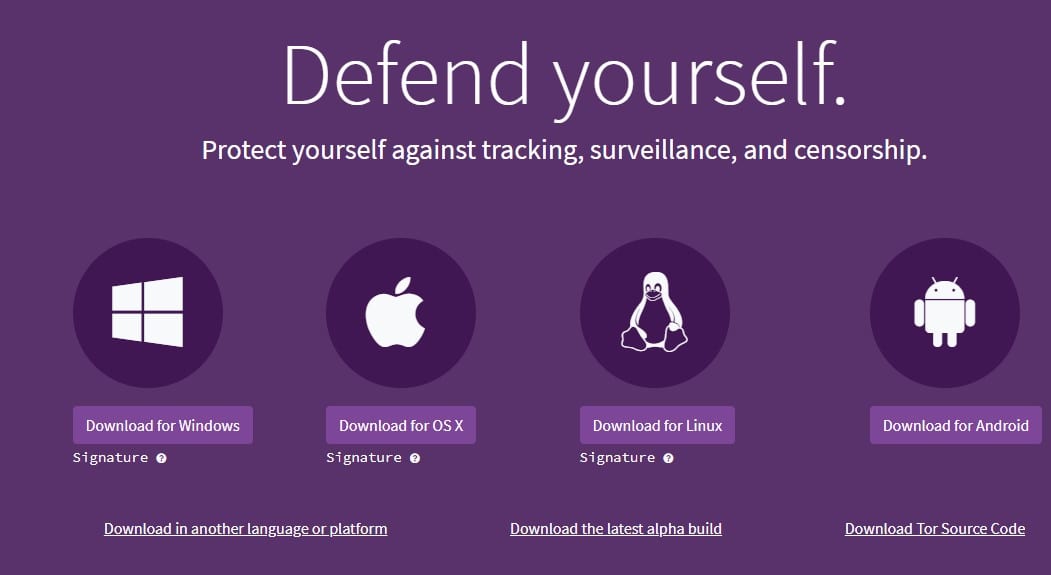
🌐 Muchos sitios web en Internet dicen ofrecer el navegador Tor. Sin embargo, ¡ojo! ⚠️ No todos los sitios son seguros. En el pasado, se descubrieron muchos navegadores Tor falsos que extraían Bitcoin en las PC. 💻 Por eso, nunca es recomendable descargar el navegador Tor desde una fuente de terceros. 🛑
Te recomendamos que visites la página oficial del Proyecto Tor para descargar el Navegador Tor para Windows, macOS, Android o Linux. 📲🔗 El enlace de descarga a continuación te llevará directamente al sitio web oficial de Tor. ✅
¿Cómo instalar el navegador Tor en Windows? 🕵️♂️💻
Si te estás preguntando cómo instalar el navegador Tor en Windows, ¡estás en el lugar correcto! La instalación es realmente sencilla y rápida. 🚀
Solo tenés que seguir estos simples pasos que te detallamos a continuación. 👇
1. En primer lugar, dirígete a esto Página web y descarga el navegador Tor para Windows.
2. Una vez descargado, abre el archivo de instalación y elija el idioma de instalación.
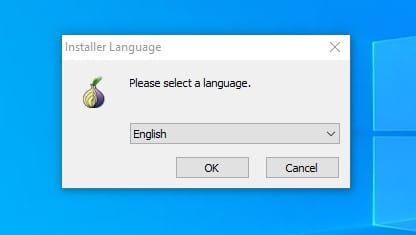
3. En la página siguiente, seleccione dónde desea instalar el navegador Tor y Espere hasta que se complete la instalación..
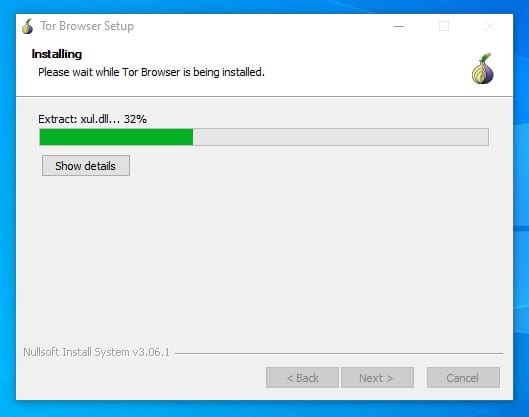
4. Una vez instalado, abra el navegador Tor y verá una pantalla como la siguiente. Si se está conectando desde una red privada, haga clic en Configurar y configurar la red Tor. Si no tienes conocimientos previos haz clic en Conectar botón.
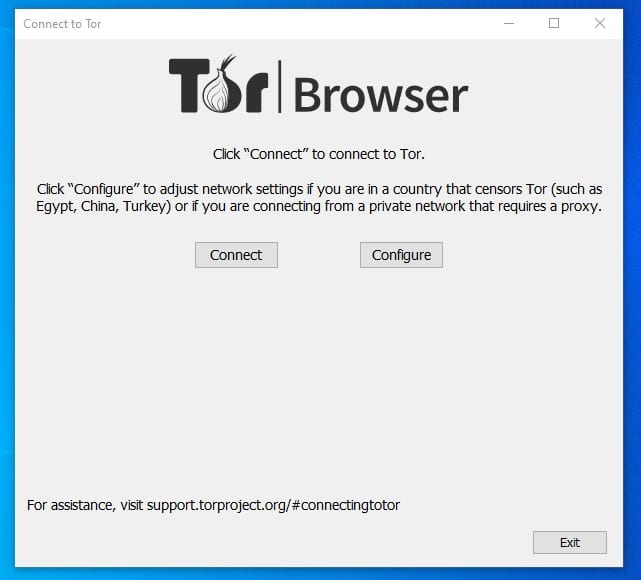
5. Ahora, espera unos segundos hasta que el Navegador Tor se conecte a la Red Tor.
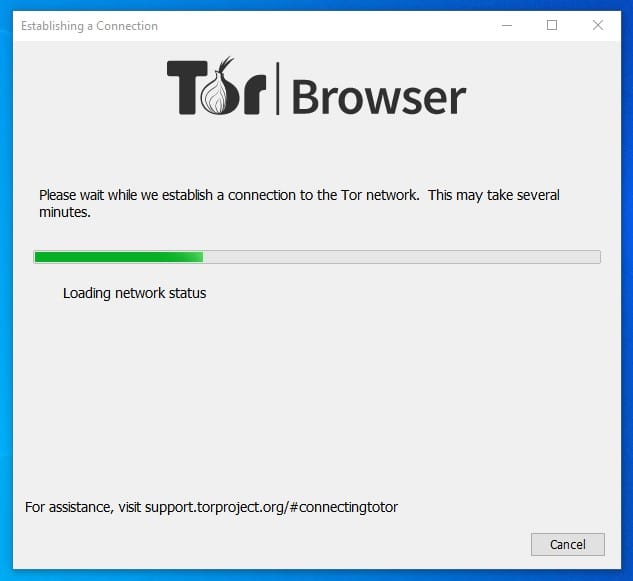
6. Una vez conectado, encontrará un navegador Firefox normal. Ahora puedes navegar por Internet de forma anónima.
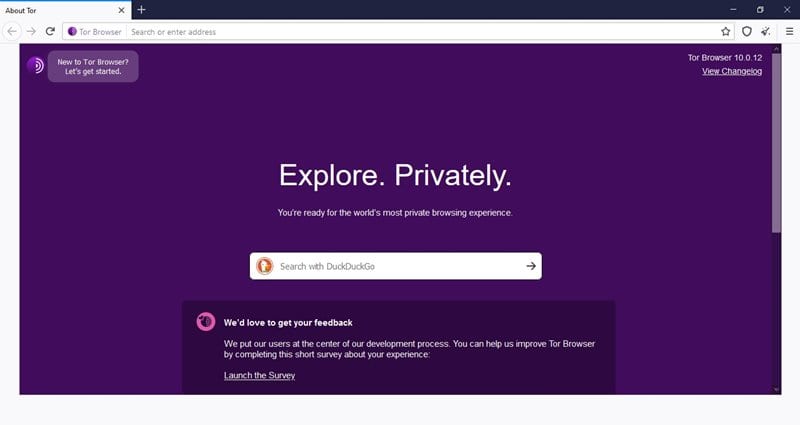 🌐 Nota: Como la red TOR se conecta a múltiples repetidores, puede ralentizar tu Internet. La velocidad lenta es uno de los problemas más comunes con el navegador Tor. 🚀 Aquí te explicamos cómo descargar e instalar el navegador Tor en una computadora con Windows. 🖥️
🌐 Nota: Como la red TOR se conecta a múltiples repetidores, puede ralentizar tu Internet. La velocidad lenta es uno de los problemas más comunes con el navegador Tor. 🚀 Aquí te explicamos cómo descargar e instalar el navegador Tor en una computadora con Windows. 🖥️
¿Cómo configuro el navegador Tor en mi PC? 🖥️
1. Configuración Inicial
- Inicia Tor Browser: Al abrirlo por primera vez, se te presentará un asistente de configuración.
- Conexión a la red Tor: Haz clic en «Conectar» para iniciar la conexión. Si estás en una red restringida, selecciona «Configurar» para ajustar las opciones de conexión.
2. Configuración de Seguridad 🔒
- Ajustes de seguridad: Ve a Preferencias (
about:preferences#privacy) y ajusta los niveles de seguridad. Puedes elegir entre: - Estándar: Todas las funciones habilitadas.
- Más seguro: Desactiva JavaScript y otros elementos potencialmente inseguros.
- El más seguro: Solo permite sitios estáticos, desactivando casi todas las funcionalidades interactivas.
- Instalación de extensiones: Por defecto, Tor viene con NoScript, que bloquea scripts en páginas web. Evita instalar extensiones adicionales que no sean de confianza.
- Ajustes de seguridad: Ve a Preferencias (
3. Uso de Puentes (Bridges) 🌉
- Si estás en un país donde Tor está bloqueado: Selecciona «Tor está censurado en mi país» en la configuración de conexión.
- Obtén un puente desde el sitio oficial o utiliza uno conocido (como obfs4) y pégalo en la sección correspondiente.
4. Navegación Anónima 🕵️♂️
- Verifica tu IP: Antes de comenzar a navegar, verifica que tu dirección IP haya cambiado utilizando un servicio como «¿Cuál es mi IP?.
- Navega por sitios .onion: Para acceder a la Deep Web, utiliza enlaces .onion específicos. Puedes encontrar directorios como «Ahmia» o «The Hidden Wiki».
5. Mantener la Privacidad 🛡️
- Renueva tu circuito: Si sientes que tu conexión puede estar comprometida, puedes cambiar el circuito haciendo clic en el icono de cebolla en la esquina superior izquierda y seleccionando «Nuevo Circuito para este Sitio».
- Evita compartir información personal: No ingreses datos personales en formularios o sitios web mientras navegas por Tor.
6. Cierre Seguro 🔚
- Cuando termines de usar Tor, cierra el navegador completamente para asegurarte de que no queden rastros de tu actividad.
Siguiendo estos pasos, podrás navegar por la red con mayor seguridad y anonimato utilizando Tor Browser. 🛡️ Recuerda siempre estar atento a las actualizaciones del navegador y seguir buenas prácticas de seguridad online. 🚀
Espero que esta info te sea útil y te ayude a navegar de manera segura. ¡Saludos! 😊
Preguntas Frecuentes: Navegador Tor en Windows 💻
¿Puedes utilizar el navegador Tor en Windows?
¡Sí, claro! 🎉 El método que compartimos te permite descargar y usar el navegador Tor en Windows sin problemas. Lo mejor de todo es que el navegador web se puede descargar y utilizar de forma gratuita en tu PC. 💾
¿Se puede rastrear el navegador Tor? 🤔
Aunque se supone que el navegador Tor oculta tu actividad de navegación y tu ubicación, tu proveedor de servicios de Internet (ISP) aún puede ver que estás usando Tor si no lo configuras correctamente. Además, el navegador puede dejar un rastro en el registro de eventos de Windows. 🔍
¿Es seguro usar Tor? 🔐
Sí, en general, el navegador Tor se puede descargar y utilizar de manera segura. Es especialmente útil para quienes desean ocultar sus direcciones IP y evitar dejar rastros. 🕵️♂️
¿Tor es más seguro que VPN? 🛡️
Sí, si sabes cómo configurar el navegador Tor adecuadamente, puede ofrecer mayor privacidad y anonimato en línea que una VPN. 🌐
¡Espero que este artículo te haya sido de ayuda! 🙌 No olvides compartirlo con tus amigos para que ellos también puedan proteger su privacidad en línea. Si tenés alguna duda, no dudes en dejarnos un comentario a continuación. 💬